7.3 Antivirus
Antivirus-Konfiguration
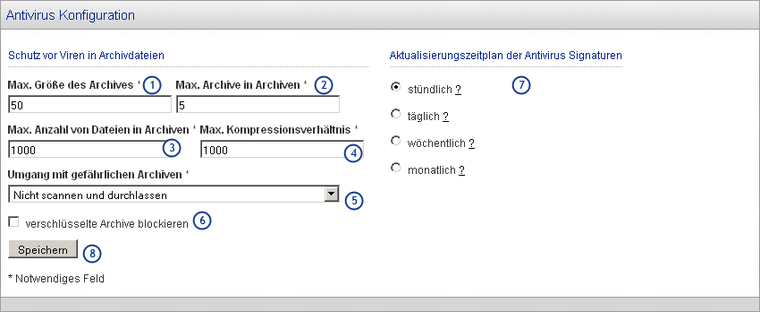
Abb. 112: Konfigurationsübersicht TIME for kids Antivirus Plus auf dem TIME for kids Schulrouter Plus
POP-, SMTP- und HTTP-Proxy benutzen - falls so konfiguriert - den Antivirus-Dienst von ClamAV. Hier kann dieser Antivirus-Dienst konfiguriert werden.
Schutz vor Viren in Archivdateien
Um Angriffe durch Archivbomben zu verhindern, wird in diesem Bereich festgelegt, in welchem Rahmen Archive durch den Antivirus-Dienst gescannt werden sollen.
1 Textfeld: Max. Größe des Archives
Über dieses Feld wird angegeben, welche Größe Archive maximal besitzen dürfen, damit sie noch gescannt werden.
2 Textfeld: Max. Archive in Archiven
Hier wird definiert, wie hoch die Anzahl der Ebenen (Archiv in Archiv) maximal sein darf, damit das Archiv noch gescannt wird.
3 Textfeld: Max. Anzahl von Dateien in Archiven
An dieser Stelle wird festgehalten, wieviele Dateien im Archiv maximal enthalten sein dürfen, damit das Archiv noch gescannt wird.
4 Textfeld: Max. Kompressionsverhältnis
Hier wird angegeben, wie hoch das Kompressionsverhältnis maximal sein darf, damit das Archiv noch gescannt wird. Archive, die nicht mehr gescannt werden, sind also diejenigen, deren unkomprimierte Größe die komprimierte Größe um mehr als den hier angegebenen x-fachen Wert übersteigt.
5 Drop-Down-Liste: Umgang mit gefährlichen Archiven
Hier wird entschieden, ob die Archive, die nicht gescannt wurden.
ungescannt durchgelassen werden (Nicht scannen und durchlassen) oder
als Virus blockiert werden (Als Virus blockieren).
6 Checkbox: Verschlüsselte Archive blockieren
Da verschlüsselte Archive nicht gescannt werden können, kann hier entschieden werden, ob sie
blockiert werden sollen (Kontrollkästchen auswählen :aktivieren:) oder
durchgelassen werden sollen (Kontrollkästchen nicht auswählen :deaktiviert: ).
7 Checkboxen: Aktualisierungszeitplan der Antivirus-Signaturen
Hier wird ausgewählt, wie häufig die neuesten Antivirus-Signaturen von einem ClamAV-Server geladen werden sollen.
8 Button: Speichern
Mit einem Klick auf diesen Button werden die Änderungen gespeichert und angewendet.
Antivirus Viren-Signaturen
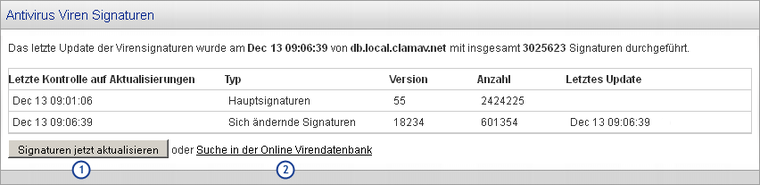
Abb. : Übersicht der Antivirus-Signaturen
Hier wird angezeigt, wann die letzten Antivirus-Signaturen geladen wurden und welches die letzte geladene Signatur-Version ist.
1 Button: Signaturen jetzt aktualisieren
Mit einem Klick auf diese Schaltfläche wird das nächste Update sofort ausgeführt.
2 Link: Suche in der Online-Virendatenbank
Dieser Link führt zur ClamAV Online-Virusdatenbank.